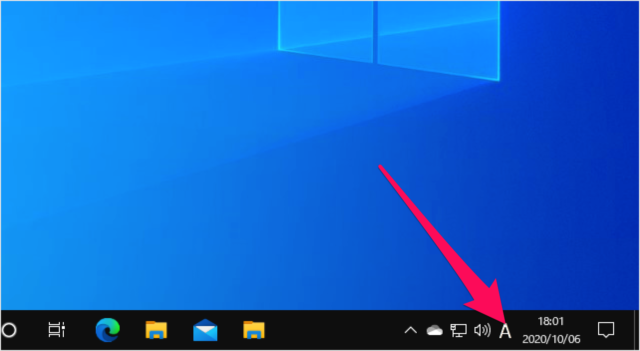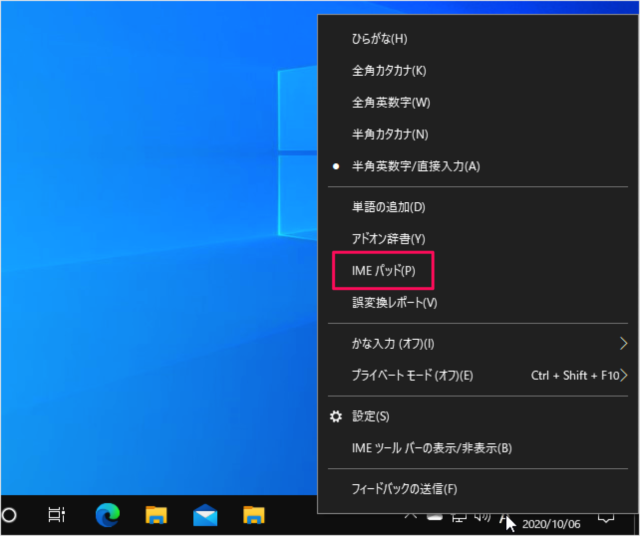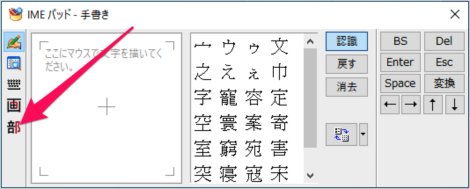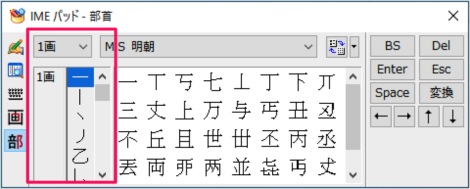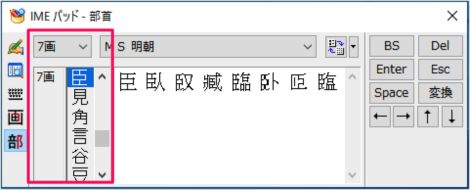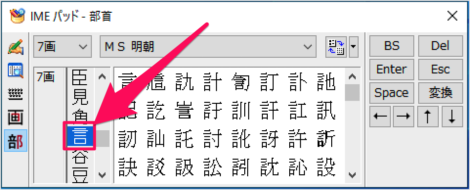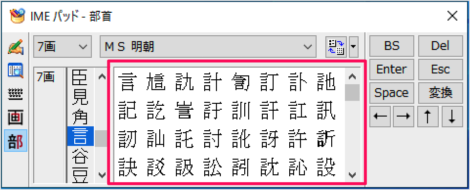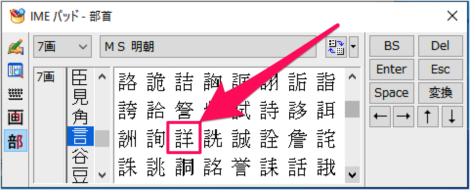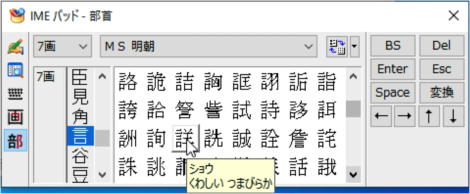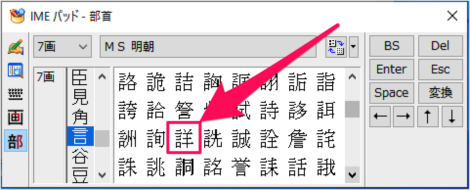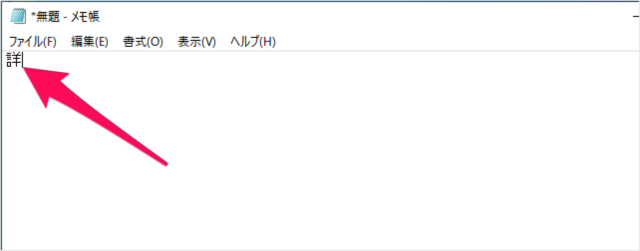目次
Windows10 の日本語入力ソフト「Microsoft IME」で、読みのわからない漢字を入力する方法を紹介します。
ここではIMEを使って部首……「偏(へん)」「旁(つくり)」「冠(かんむり)」……から読みのわからない漢字を入力する方法をみていきます。
IMEパッド - 部首から読みのわからない漢字を入力
それでは実際に入力してみましょう。
タスクバーの右の方にある「A」あるいは「あ」のIMEアイコンにマウスカーソルをもっていき、右クリックすると
IMEパッド
メニューが表示されるので「IMEパッド」をクリックしましょう。
IMEパッドです。左側にある「部」をクリックしましょう。
部首の選択
すると、画数が「1」の部首が表示されるので
読みのわからない漢字の部首の画数を選択し(ここでは「7」)
部首を選択しましょう(ここでは「ごんべん」)。
漢字の読み
選択した部首の漢字が表示されるので
読みのわからない漢字をさがし、マウスを持っていくと
このように「漢字の読み」を確認することができます。
漢字の入力
漢字をクリックすると
このように読みのわからない漢字を入力することができます。